PV4を使って映像をキャプチャーしてエンコード
圧縮して保存したらHDDがすぐに満タンになる。
最初は2TBが安いのでつけていましたが、台数も増えてきた。
台数ばかり増えても置くところに困ることになります。
そこで今回は8TBのREDを購入しました。
いつもは2TBのGREENでした。
様々は色で分けられていて赤はグリーンより良いみたいだ。
まっそんなことより8TBの大容量は赤しかなかった。

比較的人気もあり性能も良いのでWDを昔から使っている。
だけどREDを使うのは今回が初めてだ。
8TBのHDDをP/Cで認識
まず8TBが売っていうるってことは認識するって事だって勝手な想像で購入した。
小さい要領を沢山持っているより8TB1台あればHDDの少なくて良い。
またRAYDを組んでバックアップするのに同じものをもう1台持っていると最高!
ハードディスクの寿命は5年くらいらしいので時期をずらしてバックアップ用のHDDを購入するのも良い。
2TBは小さすぎ
![]() 2TBのHDDばかり使っていたら貯まって貯まって置く場所もない。
2TBのHDDばかり使っていたら貯まって貯まって置く場所もない。
別にハードディスクケースも買わなきゃならない。
1度ケースを買ってファンの音がうるさくてファンを回らなくした。
するとハードディスクに熱を持ちすぎ触ると熱い。
でそのケースも使っていない。
で2TBは私には容量が小さすぎるってことがわかった。
今頃気づいたのもすごい。
8TBのHDDはパソコンで認識するのか?
別段不安もなく購入したが、認識するのか取り付ける直前に不安になった。
とりあえず古い2TBのハードディスクを取り出した。
そして新しい8TBのHDDを取り付けた。
電源もシリアルATAも接続完了。
パソコンの電源を入れてみた。
普通に起ち上がったがコンピューターには認識されていなかった。
ディスクの管理へ
そこでスタート→コンピューターの上で右クリック
すると上から2番目に管理ってメニューの中に出てきます。
管理をクリックすると管理のページが開きます。
そこで左側の知多から2番目にあるディスクの管理をクリックする。
そこにはコンピューターに入っているHDDやカードなど全てのディスクが表示される。
がこの新しいHDDは別にダイアログボックスが起ち上がる。
そこでGPTを選ぶ。
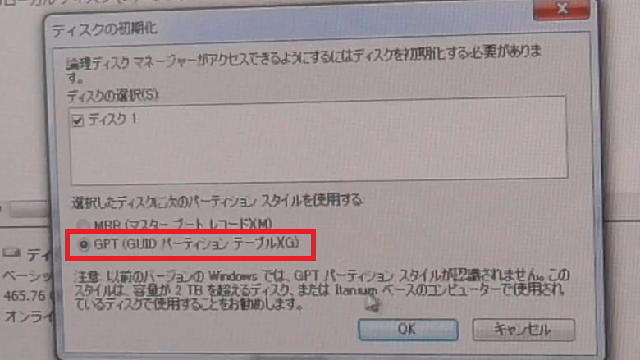
GPTパーティションを選んでOKです。
これを選ばないと2TB以上のHDDは認識してくれない。
2TBまでは上で良いですが、3TBや6TBなどは全てGPTを選択する。
フォーマットして認識しする
フォーマットもクイックフォーマットで十分だ。
フォーマットにもいろいろ種類はあるがNTTSでフォーマットする。
Windowsで認識してくれるフォーマットにしないといけない。

クイックだからすぐに終わってしまう。
クイックフォーマットが終わったらGドライブが割り当てられる。
ドライブ文字は今回はGにしたけど、後から変えられるので心配ない。
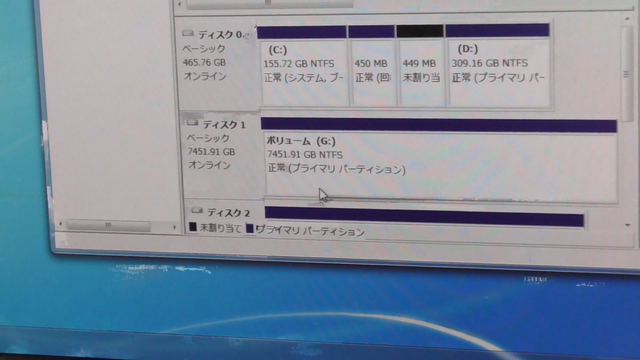
ここでフォーマットが完了するとコンピューターでも認識されるようになる。
コンピューターで認識
もうコンピューターで認識されたらディスクの管理に行かなくても大丈夫だ。
あとはひたすらデータを入れていく。
そのうち8TBをもう1台購入してRAIDを構築してミラーHDDを自然に作るようにしたい。
RAIDケースも1万円しないで売っているし、バックアップで安心だ。
やはりお金に換えられないデータってあるでしょう。
動画も作ったのでよかったら見てください



